Depois de insistir por meses, você decidiu atender aos pedidos de seu filho e dar a ele seu primeiro smartphone. Conversando sobre sua escolha com seu melhor amigo, ele também, que é pai como você, aconselhou você a usar Link da Família: um serviço gratuito do Google que permite gerenciar remotamente os dispositivos de crianças e adolescentes e monitorar suas atividades e tempo de uso. Interessado no assunto, mas sem nunca ter ouvido falar do serviço em questão, gostaria de obter mais informações sobre ele e, principalmente, conhecer suas principais características.
É assim mesmo, estou certo? Então deixe-me dizer-lhe que hoje é o seu dia de sorte. Na verdade, com este guia, vou explicar para você como funciona o FamilyLink fornecendo-lhe também toda a informação necessária para configurar o serviço em questão, tanto no seu smartphone como no dispositivo do seu filho. Além disso, contarei como monitorar as atividades deste último, mostrando também o procedimento para definir limites de uso diário e tempos de bloqueio do dispositivo. Interessante, certo?
Índice
- Informação preliminar
- Como o Family Link funciona com o Android
- Como o Family Link funciona com o iPhone
- Como o Family Link funciona em um computador
- Em caso de dubbi ou problema
Informação preliminar
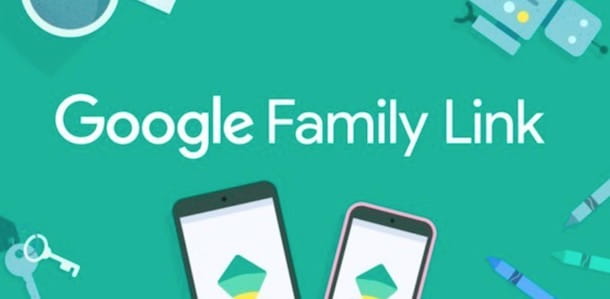
Prima di entrar ao vivo deste tutorial e spiegarti como funciona o FamilyLink, pode ser útil saber quais dispositivos são compatíveis e os requisitos para usar o serviço em questão.
Primeiro, para usar o Family Link como pai/mãe, você precisa ter Pelo menos 18 anos de idade, tem uma conta do Google e reside no mesma condição que seu filho. No que diz respeito aos dispositivos compatíveis com Family Link, o aplicativo Family Link dedicado aos pais pode ser instalado e usado tanto em dispositivos Android quanto em iPhone/iPad. Além disso, algumas configurações do Family Link também podem ser gerenciadas em um computador por meio de um navegador.
Quanto à supervisão do seu filho, este também deve ter uma conta do Google: se ele tiver menos de 13 anos, o pai pode criar uma durante a configuração do Family Link, enquanto se o filho tiver mais de 13 anos, ele pode criar uma autonomamente com a supervisão e permissão de um dos pais. Além disso, a criança a ser "monitorada" deve ter um dispositivo Android com o aplicativo Family Link para crianças e adolescentes instalado. Tudo limpo? Bem, então vamos à ação.
Como o Family Link funciona com o Android
Como configurar o Google Family Link
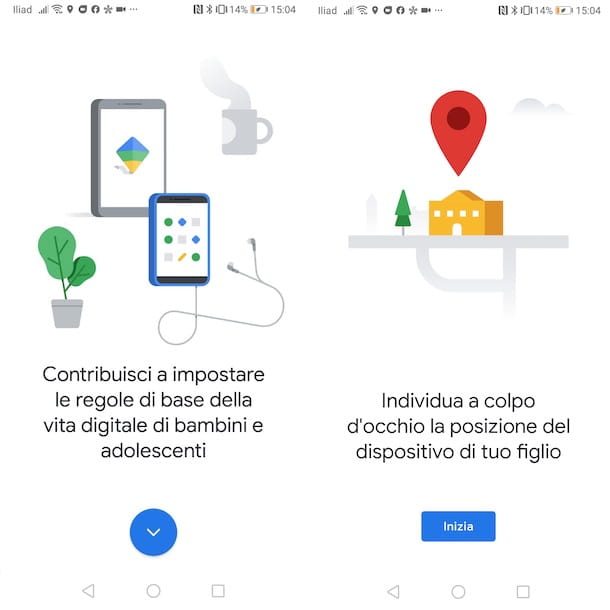
Para configurar o Family Link, primeiro inicie o aplicativo parental no seu dispositivo, toque no ícone seta apontando para baixo três vezes consecutivas e pressione o botão Início, em seguida, selecione o seu Conta do Google e, na tela Quem usará este telefone, selecione a opção Principal.
Neste ponto, pressione os botões Início e Sim continue, para criar seu grupo familiar e selecione as opções Não e PRÓXIMA (duas vezes seguidas), para criar uma conta do Google para seu filho. Em seguida, insira os dados nos campos Nome e Sobrenome, especifique sua data de nascimento usando os menus suspensos Data preferida, Mês e Ano e aponta para o seu gênero de pertencimento selecionando uma das opções disponíveis (Homem, Mulher, prefiro não especificar e Personalizar) no menu suspenso apropriado.
Neste momento, na tela Escolha como [nome] fará login, coloque a marca de seleção ao lado de uma das contas do Google propostas na tela ou selecione o item Crie seu endereço do Gmail, para criar um personalizado inserindo-o no campo Criar um endereço do Gmail. Em seguida, pressione o botão PRÓXIMA, crie uma senha para ser associada à conta em questão (digitando-a nos campos Palavra-passe e Confirmação) e toque no botão PRÓXIMA.
Agora, digite o endereço de e-mail ou número de celular e a senha associados à sua conta do Google nos campos E-mail ou número de telefone dos pais e Coloque sua senha, premiado PRÓXIMA duas vezes consecutivas e selecione a opção ACEITAR, para adicionar seu filho ao grupo familiar criado anteriormente.
Neste ponto, você deve escolher uma das opções disponíveis entre Confirmar palavra-passe e Use um cartão de crédito ou débito, para provar que você é o pai da criança para a qual está criando uma Conta do Google. No primeiro caso, digite o Palavra-passe da sua conta do Google no campo apropriado e pressione o botão PRÓXIMA.
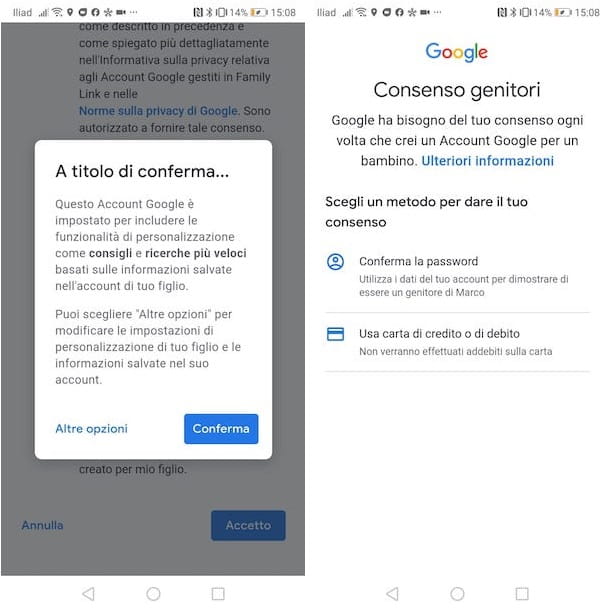
Se, por outro lado, você optou por verificar sua identidade usando um cartão de crédito ou débito (cartões pré-pagos não podem ser usados), insira os dados nos campos Número do cartão, MM e AA (com mês e ano de vencimento) e CVV e pressione pulsando ACEITAR. Será útil saber que esta operação é necessária apenas para verificar sua identidade e você não será cobrado por isso.
Independente da sua escolha, se tudo deu certo, você verá a mensagem na tela Você criou uma Conta do Google para [nome da criança]. Em seguida, pressione o botão PRÓXIMA duas vezes seguidas e leve o smartphone/tablet Android do seu filho para conectar os dois dispositivos.
Em seguida, faça login em Configurações do dispositivo do seu filho, selecione as opções Google e controlo parental, premiado Início, selecione a opção criança ou menino fazer pulsar o tap sul PRÓXIMA. Agora, selecione a opção Adicione ou crie contas para seu filho, insira os dados da conta criada anteriormente nos campos Endereço de e-mail ou número de telefone e Coloque sua senha e pressione pulsando PRÓXIMA. Na tela Permissão dos pais, toque no seu Conta do Google, digite seu Palavra-passe no campo apropriado e pressione os botões PRÓXIMA e ACEITAR.
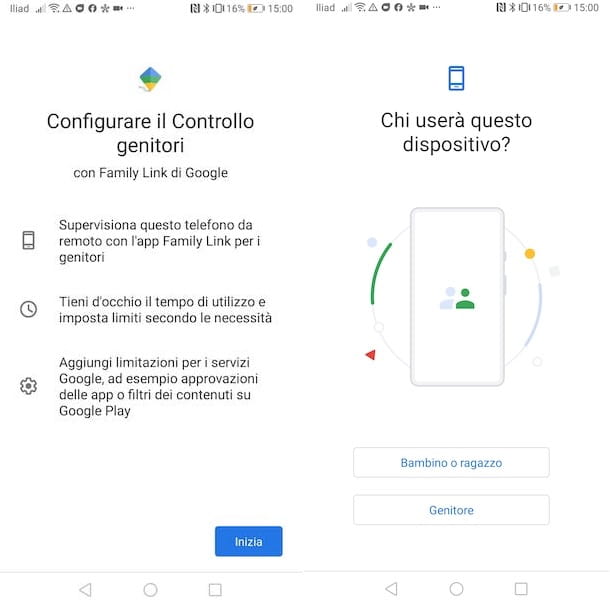
Agora, na seção Verifique as configurações, toque nos itens Verifique no Google Play, Os filtros são do Google Chrome e Filtros na Pesquisa do Google, para definir filtros para Google Play, Chrome e pesquisas do Google (você também pode fazer isso mais tarde no aplicativo Family Link) e pressione o botão PRÓXIMA por duas vezes consecutivas. Em seguida, insira um nome para associar ao dispositivo de seu filho no campo Digite um nome para o dispositivo fazer pulsar o tap sul PRÓXIMA três vezes consecutivas.
Em seguida, pressione o item Permitir, para ativar o gerenciamento de perfis com Family Link e, na seção Serviços do Google, mova a alavanca relativa aos servos que deseja desabilitar (ex. Backup no Google Drive, Use geolocalização, Permitir escaneamento) Do ON a OFF. Feito isso, aperte o botão ACEITAR, para conectar seu dispositivo ao do seu filho e concluir a configuração do Family Link.
Se tudo correu bem, tanto no seu smartphone quanto no dispositivo do seu filho, você verá a mensagem Os dispositivos estão conectados, indicando que o controle dos pais está ativo no dispositivo de seu filho e que você está pronto para usar o Family Link em seu smartphone. Em seguida, pressione os botões PRÓXIMA e final, para concluir a configuração e devolver o dispositivo ao seu filho.
Como usar o Google Family Links
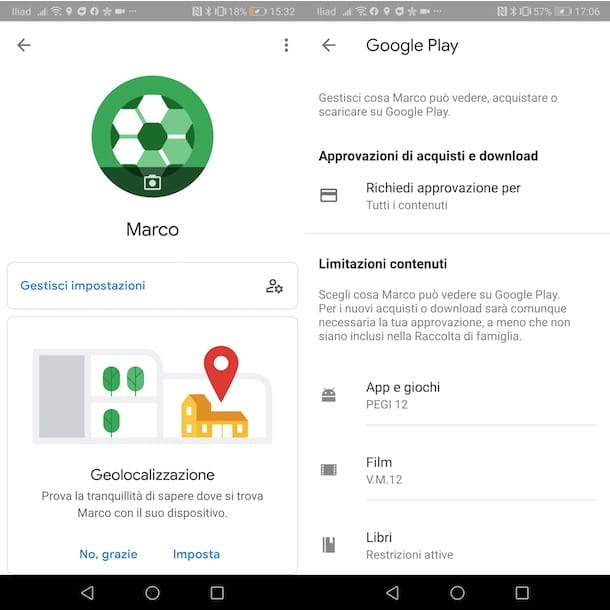
Depois de concluir a primeira configuração do Google Family Link, você já deve ter configurado os principais controles relacionados aos serviços do Google associados à conta do seu filho e aos aplicativos instalados no dispositivo.
Dito isso, você deve saber que pode gerenciar e alterar as configurações do Family Link a qualquer momento. Para fazer isso, inicie o aplicativo relevante em seu smartphone, pressione nome do seu filho, selecione a opção Gerenciar configurações e, na tela Configurações dos pais, escolha a opção de seu interesse.
- Verifique no Google Play: não só permite que você defina uma solicitação de autorização para baixar aplicativos do Google Play, mas também para definir restrições para baixar aplicativos/jogos (ex. PEGI 3, PEGI 7, PEGI 12 etc.), filmes, livros e música.
- Os filtros são do Google Chrome: é a seção para escolher quais sites seu filho pode visitar. Ao escolher a opção Permitir todos os sites nenhuma restrição é aplicada ao escolher uma das opções entre Tente bloquear sites adultos e Permitir apenas sites específicos você pode criar listas de sites para bloquear e sites para permitir.
- Filtros na Pesquisa do Google: Ativar/desativar Pesquisa segura, um recurso que ajuda a filtrar conteúdo sexual ou violento explícito nos resultados de pesquisa do Google
- Assistente Google: para gerenciar as configurações relacionadas ao assistente do Google.
- Aplicativo para Android: esta é a seção que permite visualizar o tempo de uso dos vários aplicativos instalados no dispositivo do seu filho e definir limites de uso (limite imposto) e para bloquear o acesso a determinados aplicativos (Bloquear). Também pode ser acessado na tela inicial do Family Link.
- Localização: movendo a alavanca relativa à opção Ver a localização do seu filho da OFF a ON e pressionando a pulsação Permitir, permite ativar a geolocalização no dispositivo do seu filho e saber sua localização a qualquer momento.
- Detalhes da conta t: para alterar os dados pessoais do seu filho (Nome, Sobrenome, Data de nascimento e Gênero), para definir um novo Palavra-passe para sua conta do Google ou excluí-la permanentemente.
Na tela principal do Family Link do seu filho, você pode ver rapidamente a localização dele (se tiver os serviços de localização ativados), a atividade nos últimos 30 dias relacionada ao uso de aplicativos e o número de novos aplicativos instalados na última semana .
Como você diz? Gostaria de definir um limite de uso do dispositivo? Em caso afirmativo, localize a caixa Tempo de uso, toque no item Imposto e, na nova tela que aparece, mova a alavanca ao lado da opção Não agendado da OFF a ON. Feito isso, pressione nos dias de seu interesse (ex. Segunda-feira, Terça-feira, Quarta-feira etc.) e defina um limite de uso diário (mínimo 15 minutos e máximo 8 horas). Selecionando a opção em vez disso Bloquear o dia todo, você pode definir um bloqueio total do dispositivo para o dia selecionado.
Na série Hora de ir dormir, você também pode definir o dispositivo para bloquear em um determinado momento. Em caso afirmativo, mova a alternância ao lado da entrada Não agendado da OFF a ON, coloque uma marca de seleção ao lado dos dias nos quais você está interessado e defina o intervalo de tempo do bloqueio. Será útil para você saber que, enquanto o dispositivo estiver bloqueado, as chamadas serão permitidas.
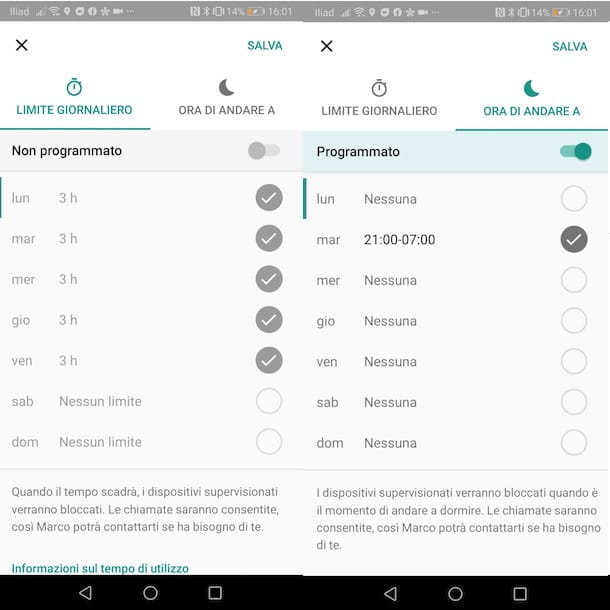
Além disso, é possível definir bloqueio de tela criando uma senha de desbloqueio, gerenciar permissões de aplicativos e, ainda, de reinicie o dispositivo excluindo todos os dados.
Como o Family Link funciona com o iPhone
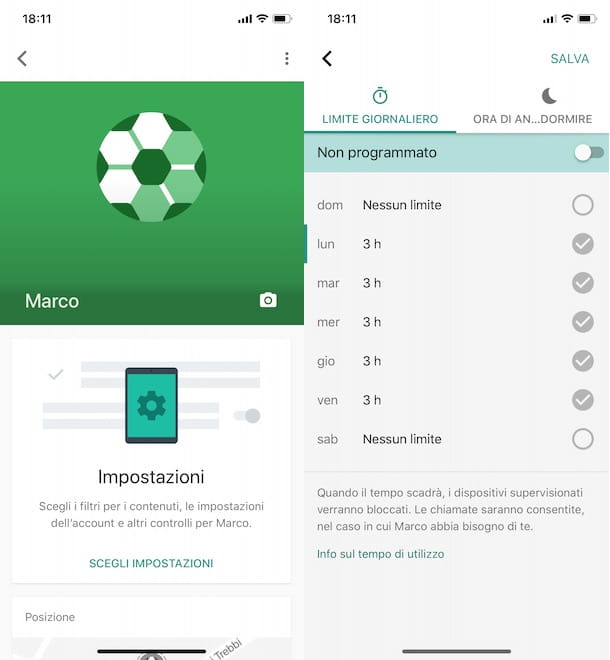
Seja sua intenção è usar o Family Link com o iPhone, você deve saber que o procedimento de configuração inicial é quase idêntico ao que indiquei nos parágrafos dedicados à configuração no Android. No entanto, como já indiquei nas linhas iniciais deste guia, você só pode usar um iPhone como dispositivo "pai".
Além disso, será útil para você saber que, se seu filho tiver mais de 13 anos, você não poderá criar sua conta do Google usando o Family Link no iPhone. Nesse caso, você precisa criar uma conta diretamente nas configurações do dispositivo Android do seu filho.
No que diz respeito ao funcionamento do Family Link, não há diferenças entre o aplicativo para Android e o aplicativo para iPhone. Na tela principal do Family Link, pressionando nome do seu filho, você pode ver o cercadinho Configurações, para acessar a seção Configurações dos pais e definir controles e filtros e opções dedicadas a posição, Todos 'aplicativo de atividade e tempo de uso.
Como o Family Link funciona em um computador
Conforme mencionado nas linhas iniciais deste guia, alguns recursos do Family Link dedicados aos pais também podem ser acessados a partir de um computador, acessando Família do Google.
Tudo o que você precisa fazer para usar o Family Link de um computador é, portanto, conectar-se à página principal do serviço, pressionar o botão Início, selecione sua conta do Google, insira-a Palavra-passe no campo apropriado e clique no botão PRÓXIMA, Entrar.
Na nova página aberta, pressione nome do seu filho, para acessar as configurações do Family Link e definir os filtros e controles de seu interesse. Lembre-se, porém, de que apenas alguns recursos estão disponíveis: para criar limites de uso, definir horários de bloqueio e, principalmente, visualizar a localização e as atividades relacionadas ao uso do dispositivo, é necessário usar o aplicativo para Android e iOS /iPadOS.
Em caso de dubbi ou problema
Se você seguiu passo a passo as instruções que lhe forneci nos parágrafos anteriores, mas, apesar disso, ainda tem algumas dúvidas sobre a configuração e/ou uso do Family Link, pode acessar a seção FAQ do site oficial do Family Link serviço.
Para fazer isso, conecte-se à página principal do Family Link, selecione a opção Perguntas frequentes e identifique o tema do seu interesse, para encontrar as respostas que procura em total autonomia. Como alternativa, você pode acessar a seção Central de Ajuda e clicar na opção Contacto, para solicitar assistência de um operador na carne.
Em caso afirmativo, especifique o assunto de sua solicitação no campo Por favor, indique o problema para o qual você precisa de ajuda, premiado Passe bem sucedido e selecione a opção de seu interesse dentre as apresentadas na tela. Finalmente, pressione a entrada E-mail, insira os dados solicitados nos campos apropriados, especifique o problema encontrado no campo Descreva o problema e clique no botão ENVIARpara solicitar assistência.
Se, por outro lado, você experimentou o Family Link, mas não ficou satisfeito com o serviço e deseja refazer seus passos, pode excluir sua conta do Family Link e excluir o aplicativo de seus dispositivos. Nesse sentido, meu guia sobre como desinstalar o Family Link pode ser útil.
Deprecated: Automatic conversion of false to array is deprecated in /home/soultricks.com/htdocs/php/post.php on line 606















![[Resolvido] O aplicativo Android não abre o problema](/images/posts/a150cb8db0eb50df4b79257485e3c04c-0.jpg)










